Настройка поисковых словарей
При поиске в данных SecureTower поддерживает использование словарей слов и выражений, относящихся к одной тематической области. При использовании словарей и соответствующим образом настроенных правил (в Центре обеспечения безопасности Консоли клиента) система позволяет автоматически выявлять в перехваченных данных документы определенной тематики.
В системе имеется ряд предустановленных словарей на русском, английском и испанском языках, а также обеспечена возможность добавления пользовательских словарей.
Для создания и управления пользовательскими словарями и просмотра предустановленных, на боковой панели меню главного окна программы выберите вкладку Центральный сервер и перейдите на вкладку Поисковые словари в окне управления сервером.
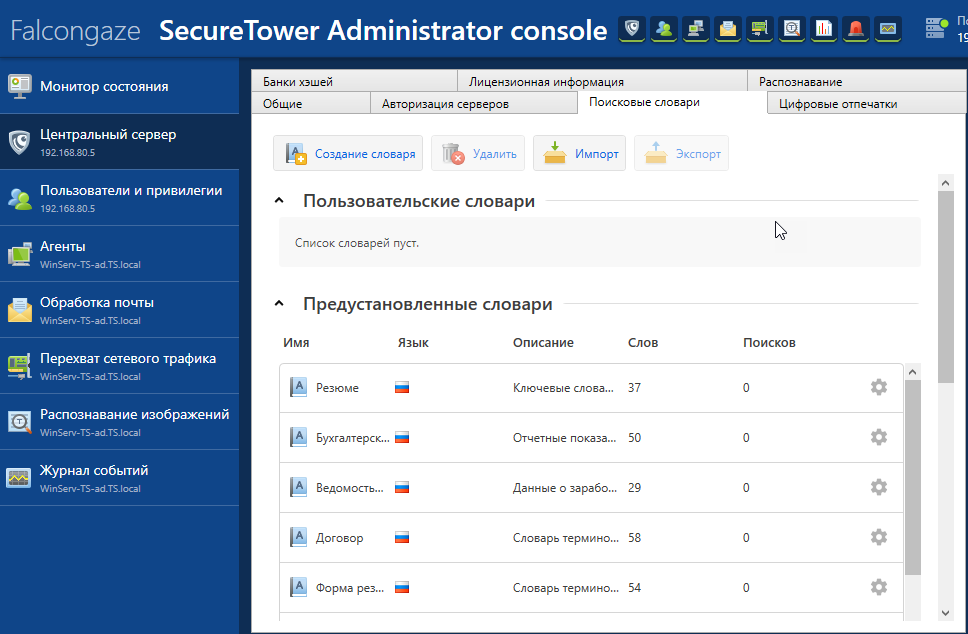
Предустановленные словари доступны только для просмотра и не могут быть импортированы, экспортированы, изменены либо удалены.
Создание нового словаря
Вы можете создать словарь, содержащий термины либо выражения, которые характерны для специальной сферы деятельности. Например, в словарь могут входить слова, наиболее часто употребляемые при обсуждениях каких-либо тем или термины, специфичные для какого-либо вида документов.
Для создания пользовательского словаря:
- Нажмите Создать словарь.
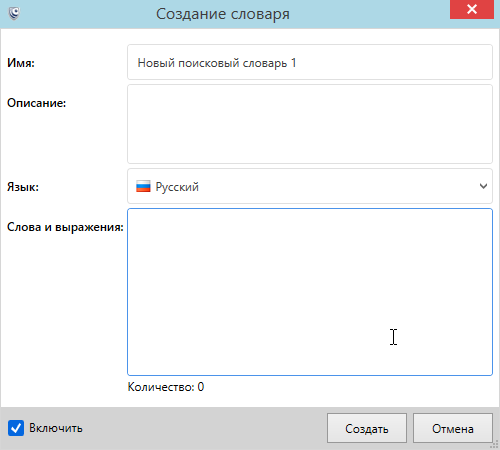
- Введите имя и описание словаря в соответствующих полях. Рекомендуется в качестве имени использовать название тематической области, которую будет описывать содержимое словаря.
- Выберите язык словаря в раскрывающемся списке Язык.
- Введите слова или выражения, которые являются ключевыми и однозначно определяют выбранную тематическую область. Используйте перенос строки (ENTER) в качестве разделителя элементов словаря.
- Для того чтобы временно отключить словарь и сделать его недоступным для использования, отмените выбор опции Включить.
- Нажмите Создать для сохранения словаря в системе. Новый словарь отобразится в списке Пользовательские словари в окне менеджера.
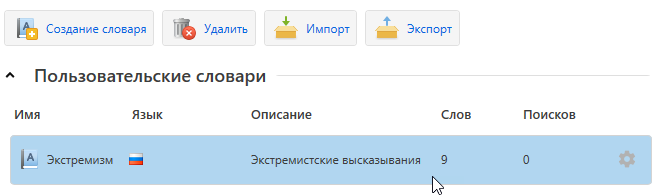
Просмотр предустановленного словаря
Для того чтобы открыть словарь, дважды щелкните по строке с его именем в списке предустановленных либо:
- Нажмите кнопку настроек
 в строке с именем нужного словаря либо щелкните правой клавишей мыши на строке словаря.
в строке с именем нужного словаря либо щелкните правой клавишей мыши на строке словаря. - Выберите команду Просмотреть в открывшемся меню настроек. Словарь будет открыт в отдельном окне.
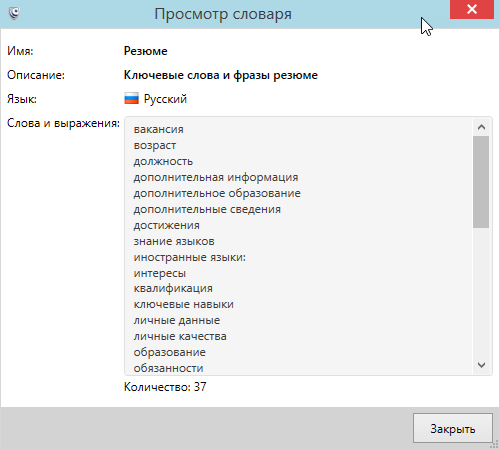
- Нажмите Закрыть для возвращения к работе со словарями.
Просмотр и изменение пользовательского словаря
Вы можете внести изменения в название и содержимое пользовательского словаря.
Для того чтобы открыть словарь, дважды щелкните по строке с его именем либо:
- Нажмите кнопку настроек
 в строке с именем нужного словаря либо щелкните правой клавишей мыши на строке словаря.
в строке с именем нужного словаря либо щелкните правой клавишей мыши на строке словаря.
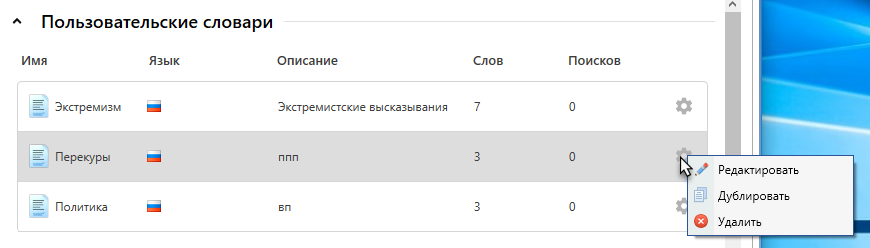
- Выберите команду Настройки в открывшемся меню настроек. Словарь будет открыт в отдельном окне.
- Следуйте рекомендациям п. Создание нового словаря текущего параграфа при внесении изменений.
Удаление пользовательского словаря
Вы можете удалить пользовательский словарь из списка.
Для того чтобы удалить словарь, выберите его в списке и нажмите Удалить на панели команд окна менеджера либо:
- Нажмите кнопку настроек
 в строке с именем нужного словаря либо щелкните правой клавишей мыши на строке словаря.
в строке с именем нужного словаря либо щелкните правой клавишей мыши на строке словаря. - Выберите команду Удалить в открывшемся меню настроек. Словарь будет удален из списка.
Дублирование пользовательского словаря
Для того чтобы создать новый пользовательский словарь на основе существующего:
- Нажмите кнопку настроек
 в строке с именем нужного словаря либо щелкните правой клавишей мыши на строке словаря.
в строке с именем нужного словаря либо щелкните правой клавишей мыши на строке словаря. - Выберите в меню настроек команду Дублировать. Копия словаря будет открыта в новом окне и доступна для внесения изменений.
- Внесите изменения в параметры словаря как описано в п. Создание нового словаря текущего параграфа.
Экспорт и импорт пользовательских словарей
Для того чтобы экспортировать пользовательские словари во внешний файл:
- Нажмите Экспорт на панели команд окна менеджера.
- В окне Экспорт пользовательских словарей отметьте словари, которые требуется экспортировать.
- Укажите путь сохранения словарей.
- Нажмите OK для завершения экспорта. Словари будут экспортированы в файл с расширением .dcts.
Для того чтобы импортировать словари в систему, нажмите Импорт на панели команд окна менеджера и укажите требуемый файл с расширением .dcts. Словари отобразятся в списке пользовательских и будут доступны для использования.
